Архівуйте, відновлюйте та видаляйте проекти
Дізнайтеся, як архівувати, відновлювати та видаляти проекти Fusion 360.
Адміністратори проекту можуть архівувати проекти, якщо вони більше не хочуть над ними працювати, не хочуть, щоб учасники проекту отримували доступ до проекту, або якщо вони хочуть видалити проект.
Архівовані проекти доступні для адміністраторів проектів під фільтром В АРХІВІ. Щоб відновити роботу над ним, адміністратор проекту повинен відновити заархівований проект.
Адміністратори групи можуть архівувати та відновлювати проекти на вкладці «Проекти» на консолі адміністратора.
Архівувати проект
На панелі даних Fusion 360:
- Клацніть проект правою кнопкою миші.
- Натисніть «Архівувати» .
- Коли відобразиться діалогове вікно «Архівувати проект» , натисніть «Архівувати» .
Від команди Fusion:
- На сторінці «Проекти» виберіть проект.
- Наведіть курсор на рядок проекту.
- Натисніть стрілку спадного меню та виберіть Архівувати .
Тепер проект буде доступний лише під фільтром В АРХІВІ .
Учасники проекту більше не матимуть доступу до заархівованих проектів.
Відновити проект
У команді Fusion:
- На сторінці Проекти виберіть фільтр В АРХІВІ .
- Наведіть курсор на рядок проекту.
- Натисніть кнопку Відновити .
Тепер проект буде доступний за всіма відповідними фільтрами.
Видалити проект
Видалення проекту є одним із способів звільнити місце для зберігання. Адміністратори групи можуть видаляти заархівовані проекти. Щоб видалити проект, його потрібно спочатку заархівувати.
У команді Fusion:
- На сторінці Проекти виберіть фільтр В АРХІВІ .
- Наведіть курсор на рядок проекту.
- Натисніть кнопку Видалити .
Альтернативно:
-
У консолі адміністратора перейдіть на вкладку «Проекти».
-
Знайдіть проект, наведіть на нього курсор > Архівувати . Крім того, ви можете відфільтрувати проекти за допомогою «Показати» > «Архівовані» , щоб знайти заархівований проект, який потрібно видалити.
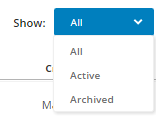
-
У діалоговому вікні підтвердження натисніть Видалити > Видалити .
Орігінал сторінки: Archive restore and delete projects